win11护眼模式怎么设置开启?我们可以通过将windows11系统的背景颜色,设置成护眼绿,减少长时间观看显示器对眼睛造成的伤害。但是有不少用户们不清楚win11系统设置护眼绿要怎么进行
win11护眼模式怎么设置开启?我们可以通过将windows11系统的背景颜色,设置成护眼绿,减少长时间观看显示器对眼睛造成的伤害。但是有不少用户们不清楚win11系统设置护眼绿要怎么进行操作。今天自由互联小编就给大家介绍一下win11护眼模式的设置开启方法,有需要的用户们赶紧来看一下吧。
win11护眼模式怎么设置开启
1、首先按下键盘“win+r”快捷键打开运行。
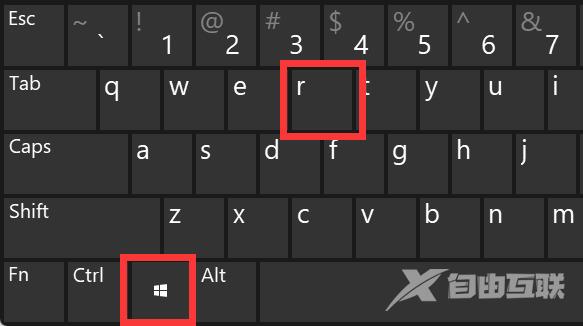
2、接着输入“regedit”并回车打开注册表。
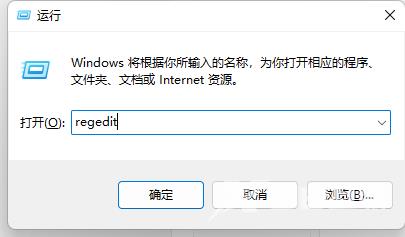
3、选择左侧 HKEY_CURRENT_USER ,再点击进入。
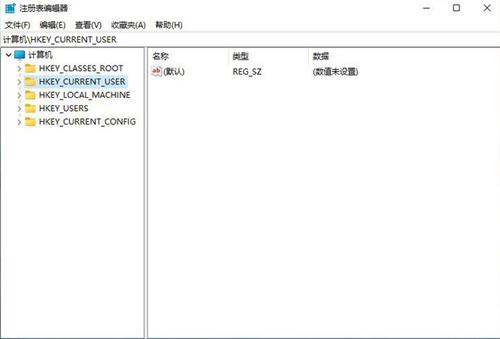
4、进入界面后,再次点击Control Panel 进入。
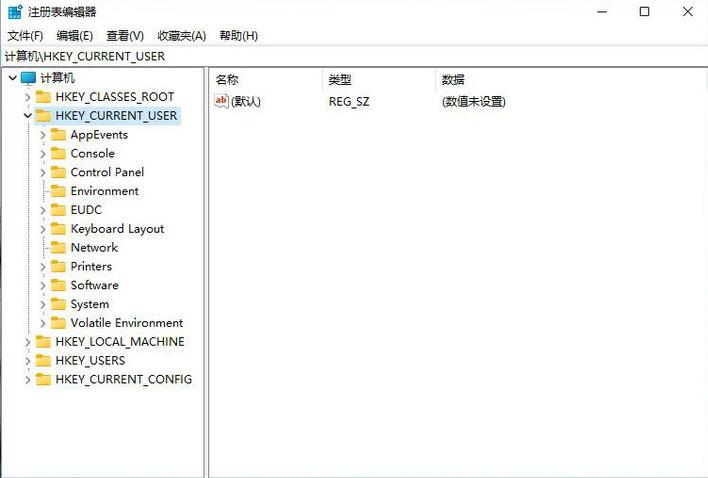
5、进入文件夹页面后,再点击左侧的Control Panel里面的color。
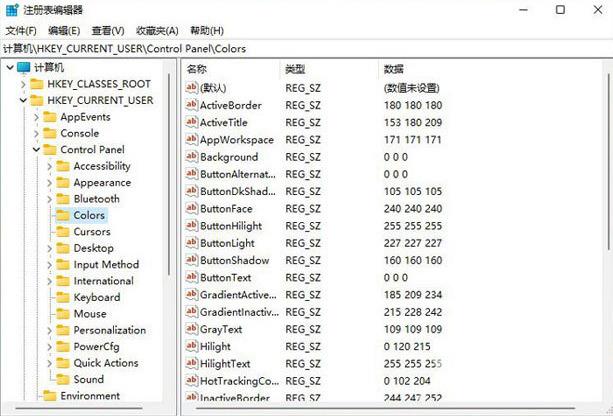
6、进入Colors 界面后,找到下面的windows,并点击它。
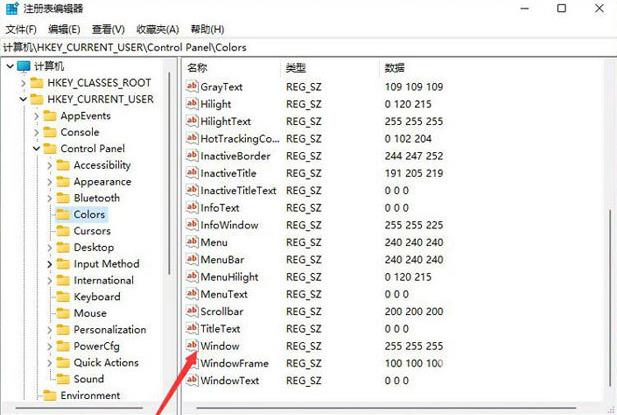
7、进入界面后,就可以根据自己的需求调整护眼绿参数,比如“199 237 204”确定保存.填写完后,选择确定即可。
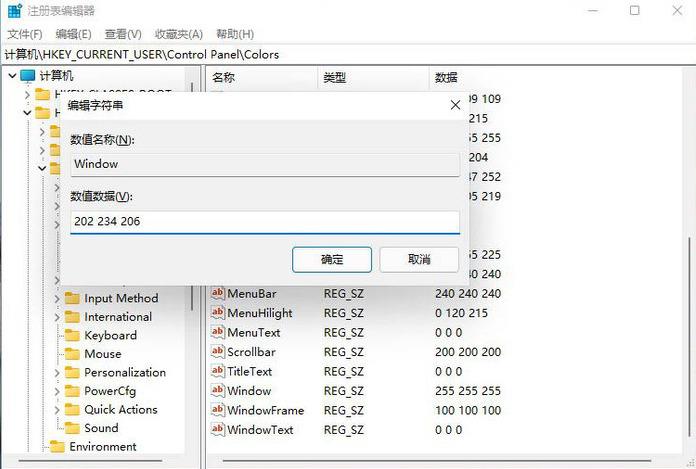
8、打开左下角菜单栏,点击重启电脑,重启完成后便可。
【文章原创作者:阿里云代理 http://www.558idc.com/aliyun.html处的文章,转载请说明出处】